Trong quá trình cài đặt driver Card màn hình mới đè lên driver cũ đôi khi xảy ra tình trạng lỗi và ngay cả khi gỡ bỏ driver Card vẫn không hết lỗi. Đó là lúc mà bạn cần một phần mềm gỡ bỏ driver Card màn hinh chuyên nghiệp như Display Driver Uninstaller chẳng hạn
Các hãng sản xuất Card màn hình liên tục tung ra các bản cập nhập mới của mình để sửa lỗi hệ thống và tăng tính thương thích với game. Đặc biệt khi có các game bom tấn ra mắt thì việc cập nhật lại diễn ra thường xuyên. Trong quá trình cài đặt driver VGA thông thường là nâng cấp rất dễ xảy ra lỗi, hoặc có nguy cơ xảy ra lỗi trong lúc sử dụng do các thành phần mới và các thành phần cũ trong driver xung đột với nhau. Ví dụ như khi bạn cập nhật Card Nvidia vậy, có thể bạn thấy lúc cài đặt bình thường nhưng khi vào chơi một game nó đó gây ra lỗi khung hình FPS hoặc một vài lỗi liên quan đến hiển thị đồ họa.

Để đảm bảo cho việc gỡ driver card màn hình an toàn, gây ít lỗi khi cài lại hoặc khi nâng cấp vì mới đây Taimienphi.vn đã nghiên cứu và tìm hiểu được 1 phần mềm có tên Display driver Uninstaller giúp bạn gỡ driver card màn hình tận sâu trong hệ thống. Không để lại một chút nào ngay cả các Registry mà các phần mềm gỡ cài đặt không làm được. Tuy nhiên Display driver Uninstaller chỉ hoạt động với driver Card màn hình mà thôi. Và bây giờ chúng ta hãy xem cách sử dụng Display driver Uninstaller để gỡ driver card màn hình như thế nào nhé.
Cách gỡ bỏ và cài đặt driver Card màn hình VGA mới
Bước 1: Đầu tiên hãy tải phần mềm gỡ driver card màn hình Display driver Uninstaller tại đây.
Bước 2: Sau khi tải xong phần mềm Display driver Uninstaller bạn tiến hành giải nén bằng Winrar nhé
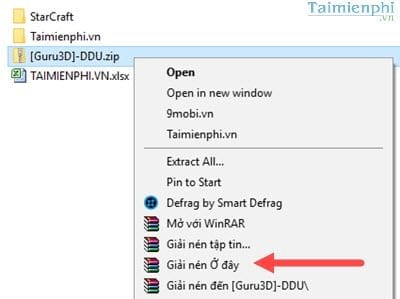
Bước 3: Click đúp vào phần mềm để giải nén Display driver Uninstaller một lần nữa.

Bước 4: Tiếp tục click vào Extract để giải nén phần mềm ra máy tính.

Bước 5: Khi mở Display driver Uninstaller lên có 3 chế độ để lựa chọn, nếu bạn lựa chọn chế độ Safe Mode ( tránh bị lỗi liên quan hệ thống) thì máy sẽ khởi động lại. Còn không cứ sử dụng Normal để gỡ driver card màn hình.

Bước 6: Giao diện phần mềm hiện lên, bố cục chia ra rất rõ làm 2 phần với phần trên là các chức năng và phần dưới là các textlog.

Bước 7: Với phần trên của phần mềm Display driver Uninstaller là các chức năng bạn có thể sử dụng được để gỡ driver card màn hình.

- Clean and restart: Chế độ xóa sạch driver VGA sau đó tự động khởi động lại.
- Clean and do NOT restart: Chế độ xóa sạch driver VGA nhưng không khởi động lại, có thể gây ra lỗi nếu như không khởi động lại.
- Clean and shutdown: Xóa sạch driver sau đó tắt máy lại, tối ưu cho việc cài đặt driver mới sau khi xóa.
- Remove "GeForce Experience" Displau driver Installer Cache/ files: Gỡ bỏ GeForce Experience, phần mềm bổ trợ của VGA Nvidia và không làm hư hại gì đến driver VGA chính.
Bước 8: Ở dưới là mục textlog cho chúng ta biết quá trình hoạt động khi bạn tiến hành các thao tác ở mục trên. Ngoài ra còn hiển thị các loại VGA đang sử dụng trên máy tính. Ở máy đang thử nghiệm có thể thấy có 2 loại VGA là Intel HƯỚNG DẪN 5500 và Nvidia GTX950M.

Bước 9: Nếu như bạn lựa chọn 1 trong 4 chế độ kia để chạy, đặc biệt là chế độ số 1 thì sau khi khởi động lại máy bạn sẽ thấy việc gỡ driver VGA đã hoàn tất. Lúc này bạn cần cài đặt driver card màn hình mới.

Bước 10: Như trong bài viết của chúng ta sử dụng card nVidia nên bạn tải phiên bản mới nhất dòng Card này tại đây: Download Nvidia.
- Với các dòng Card ATi AMD và nếu máy tính không có VGA rời thì tải driver Intel tại đây

Bước 11: Sau đó tiến hành cài driver Card mới như bình thường sau khi tải xong.

https://thuthuat.taimienphi.vn/cach-go-bo-va-cai-dat-driver-card-man-hinh-vga-moi-23288n.aspx
Với các bước thực hiện trên giúp bạn gỡ driver card màn hình sạch sẽ 100%, tránh được các lỗi gặp phải do cài đè driver hoặc cài mới driver. Tuy việc này khiến bạn mất thời gian hơn nhưng lại đảm bảo cho máy tính cũng như các thành phần khác vận hành tốt. Ngoài ra bạn cũng nên hạn chế sử dụng các phần mềm tự động tìm driver, đây cũng làm một trong những nguyên nhân gây lỗi trên máy tính của bạn.